使用C#创建简单的WCF服务
本文属于原创,转载请注明出处,谢谢!
一、开发环境
操作系统:Windows 10
开发环境:VS2015
编程语言:C#
IIS版本:10.0.0.0
二、添加WCF服务、Internet Information Services(IIS)
1、进入“控制面板”,打开“程序和功能”,点击左上角的“启用或关闭Windows功能”后,在“.NET Framework 4.6 高级服务”中的子节点选中“WCF 服务”,如下图所示:

2、再找到“Internet Information Services”,同样选中该节点,如下图所示:

3、点击“确定”按钮以便安装这些服务与组件,等待完成安装即可。
三、新建一个WCF服务库
1、使用VS2015新建一个WCF服务库,并将项目名称改为“MyWCFService”,如下图所示:

2、在解决方案资源管理器里将“IService1”接口、“Service1”类分别重命名为“IMyWCFService”与“MyWCFService”,如下图所示:
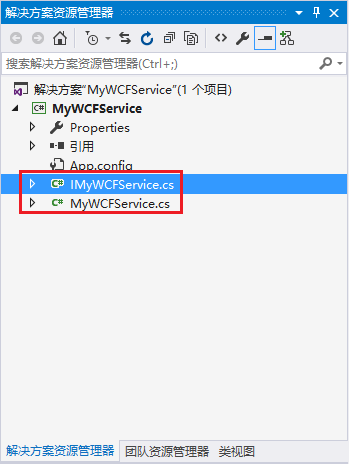
VS2015将会分别创建“IService1”接口、“Service1”类,“IService1”接口含GetData、GetDataUsingDataContract方法,并使用“Service1”类实现了该接口,代码如下:
“IService1”接口:
// 注意: 使用“重构”菜单上的“重命名”命令,可以同时更改代码和配置文件中的接口名“IMyWCFService”。
[ServiceContract]
public interface IService1
{
[OperationContract]
string GetData(int value); [OperationContract]
CompositeType GetDataUsingDataContract(CompositeType composite); // TODO: 在此添加您的服务操作
} // 使用下面示例中说明的数据约定将复合类型添加到服务操作。
[DataContract]
public class CompositeType
{
bool boolValue = true;
string stringValue = "Hello "; [DataMember]
public bool BoolValue
{
get { return boolValue; }
set { boolValue = value; }
} [DataMember]
public string StringValue
{
get { return stringValue; }
set { stringValue = value; }
}
}
“Service1”类:
// 注意: 使用“重构”菜单上的“重命名”命令,可以同时更改代码和配置文件中的类名“Service1”。
public class Service1 : IService1
{
public string GetData(int value)
{
return string.Format("You entered: {0}", value);
} public CompositeType GetDataUsingDataContract(CompositeType composite)
{
if (composite == null)
{
throw new ArgumentNullException("composite");
}
if (composite.BoolValue)
{
composite.StringValue += "Suffix";
}
return composite;
}
}
3、将鼠标移到解决方案资源管理器中项目“MyWCFService”上并右击鼠标,弹出上下文菜单,在菜单中选中“发布”后,弹出下图所示的“发布 WCF服务”对话框,如下图所示:

在目标位置选择“D:\WCF”,其他按默认,点击“发布”按钮,即可在“D:\WCF”文件夹里生成如下图所示的文件:

四、新建一个WCF服务网站
1、点击打开IIS,新建一个网站,网站名称设置为“MyWCFService”,物理地址选择“D:\WCF”,端口从默认的80改为81,如下图所示:

2、点击确定后,即新建一个WCF服务网站,我们可以在浏览器输入“http://localhost:81/MyWCFService.MyWCFService.svc”进行验证,如下图所示:

五、新建一个控制台客户端测试WCF服务
1、在原来的解决方案里新建一个项目名为“WCFTestClient”的控制台程序,如下图所示:

2、鼠标右键点击项目“WCFTestClient”,在弹出的上下文菜单中选择“设为启动项目”,如下图所示:

3、鼠标右键点击项目“WCFTestClient”子节点“引用”,在弹出的上下文菜单中选择“添加服务引用”,如下图所示:
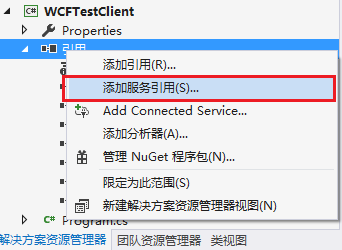
4、将弹出“添加服务引用”对话框,在“地址”输入刚刚建的WCF服务网站地址(http://localhost:81/MyWCFService.MyWCFService.svc),点击“转到”按钮之后,将会在“服务”列表里列出刚才建的服务,选择“IMyWCFService”后,将会在“操作”列表里列出GetData、GetDataUsingDataContract方法,如下图所示:

5、将命名空间改为“MyWCFReference”后点击“确定”按钮之后,将会在项目“WCFTestClient”子节点增加“Service References”等,如下图所示:
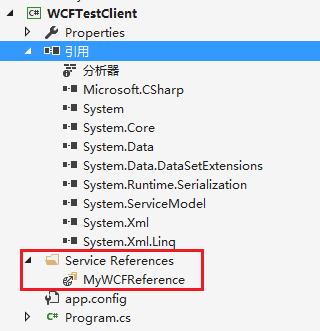
6、在Program类上方添加对WCF服务引用,并在Main主函数里输入以下代码:
using System;
using System.Collections.Generic;
using System.Linq;
using System.Text;
using WCFTestClient.MyWCFReference; namespace WCFTestClient
{
class Program
{
static void Main(string[] args)
{
MyWCFServiceClient client = new MyWCFServiceClient();
Console.WriteLine(client.GetData());
CompositeType cType = new CompositeType() { StringValue = "Hello World!", BoolValue = true };
Console.WriteLine(client.GetDataUsingDataContract(cType).StringValue);
}
}
}
六、运行客户端控制台程序
运行“WCFTestClient”客户端控制台程序,如下图所示:

使用C#创建简单的WCF服务的更多相关文章
- 1.WCF学习--创建简单的WCF服务
一.基本了解WCF 1.面向服务代表的是一种设计理念,和面向对象.面向组件一样,体现的是一种对关注点进行分解的思想,面向服务是和技术无关的 2.WCF需要依存一个运行着的宿主进程,服务寄宿就是为服务指 ...
- 通过VS创建简单的WCF服务
http://www.cnblogs.com/artech/archive/2007/09/15/893838.html http://www.topwcftutorials.net/2013/09/ ...
- WCF学习系列一_创建第一个WCF服务
原创作者:灰灰虫的家http://hi.baidu.com/grayworm WCF开发实战系列一:创建第一个WCF服务 在这个实战中我们将使用DataContract,ServiceContract ...
- WCF开发实战系列一:创建第一个WCF服务
WCF开发实战系列一:创建第一个WCF服务 (原创:灰灰虫的家http://hi.baidu.com/grayworm) 在这个实战中我们将使用DataContract,ServiceContract ...
- WCF开发实战系列一:创建第一个WCF服务 转
转 http://www.cnblogs.com/poissonnotes/archive/2010/08/28/1811064.html 在这个实战中我们将使用DataContract,Servic ...
- 创建第一个WCF服务
创建WCF服务 1. 新建立空白解决方案,并在解决方案中新建项目,项目类型为:WCF服务应用程序. 2.建立完成后如下图所示: 3.删除系统生成的两个文件IService1.cs与Service1.s ...
- 1 学习wcf 编写简单的WCF服务流程 并发布在IIS上
学习笔记 学习大佬的博客 https://www.cnblogs.com/iamlilinfeng/archive/2012/09/25/2700049.html 写一遍加深印象 图片看不清楚的 可 ...
- 学习构建一个简单的wcf服务
入门,构建第一个WCF程序 1.服务端 建立一个控制台应用程序作为Server,新建一个接口IData作为服务契约.这个契约接口一会儿也要放到Client端,这样双方才能遵循相同的标准.别忘了添加对 ...
- 使用nomad && consul && fabio 创建简单的微服务系统
具体每个组件的功能就不详细说明了 nomad 一个调度工具,consul 一个服务发现,健康检查多数据中心支持的工具 fabio 一个基于consul的负载均衡&&动态路由工具,对于集 ...
随机推荐
- 微信第三方登录(原生)demo
在一家ecstore二开公司有一段时间了,公司希望往自己研发产品上面走,一直在培养新人. 最近要自己去微信登录,自己就在ectore的框架基础上,写的原生微信第三方登录以此来熟悉微信第三方登录,在 ...
- 为女票写的计算工作时间的SQL
排除非工作时间.非工作日后,计算工作时间,代码如下: -- 删除函数 DROP FUNCTION IF EXISTS calculateWorkingTime; set @workStartTime= ...
- Linux常用命令-jdk和Tomcat
一.JDK的安装和配置 1.下载jdk文件 去官方网站下载Linux 64位 jdk-8u131-linux-x64.tar.gz 2.使用Ftp工具上传到/usr/local 下. 使用命令:ta ...
- 分布式锁2 Java非常用技术方案探讨之ZooKeeper
前言: 由于在平时的工作中,线上服务器是分布式多台部署的,经常会面临解决分布式场景下数据一致性的问题,那么就要利用分布式锁来解决这些问题.以自己结合实际工作中的一些经验和网上看到的一些资料 ...
- .net、jquery、ajax、wcf实现数据库用户名检测局部刷新
jquery代码 $(function() { $("#user_name").blur(function(){ var user_name=$("#user_name& ...
- Node.js安装和配置
今天有时间开始要研究Node.js了,项目的需要,先把环境正好,初次接触,把安装和配置过程记录下来,以备不时之需.言归正传. 1.打开NodeJS的官网,下载和自己系统相配的NodeJS的安装程序,包 ...
- Java开发中的23+2种设计模式学习个人笔记(未完待续)
注:个人笔记 一.设计模式分三大类: 创建型模式,共五种:工厂方法模式.抽象工厂模式.单例模式.建造者模式.原型模式. 结构型模式,共七种:适配器模式.装饰器模式.代理模式.外观模式.桥接模式.组合模 ...
- .Net中的AOP系列之《AOP实现类型》
返回<.Net中的AOP>系列学习总目录 本篇目录 AOP是如何跑起来的 运行时编织 复习代理模式 动态代理 编译时编织 后期编译(PostCompiling) 来龙去脉 运行时编织 VS ...
- WPF MVVM 架构 Step By Step(1)(介绍)
生命就是我们从孩子开始,经过不断的学习成为成熟的成年人的进化过程.这和软件的架构有着异曲同工之妙,我们从基础的架构开始,随着需求和环境的变化不断的进化. 如果你去问任何一个.net开发者,什么是最基础 ...
- Python 第八章笔记
第八章总结 8.5. heapq - 堆队列算法 有8个算法 方法 heappush heappop heappushpop heapreplace heapify merge nlargest ns ...
